如何將表單新增至專案 (Windows Forms .NET)
使用 Visual Studio 將表單新增至您的專案。 當應用程式有多個表單時,您可選擇哪個是應用程式的啟動表單,而且可同時顯示多個表單。
新增表單
使用 Visual Studio 新增表單。
在 Visual Studio 中,尋找 [專案總管] 窗格。 以滑鼠右鍵按兩下專案,然後選擇 [新增]>[表單 (Windows Forms)]。
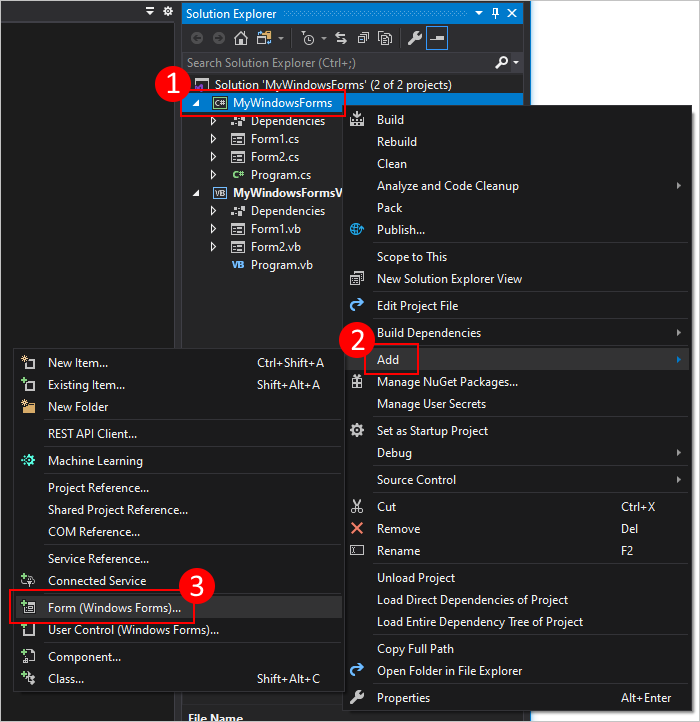
在 [名稱] 方塊中,輸入表單的名稱,例如 MyNewForm。 Visual Studio 會提供您可使用的預設和唯一名稱。
![Visual Studio 中的 [新增項目] 對話方塊 (適用於 Windows Forms)](media/how-to-add/new-form-dialog.png?view=netdesktop-9.0)
新增表單後,Visual Studio 會開啟表單的表單設計工具。
將專案參考新增至表單
如果您有表單的來源檔案,您可將檔案複製到與專案相同的資料夾中,以將表單新增至專案。 專案會自動參考專案的相同資料夾或子資料夾中的任何程式碼檔案。
表單是由兩個共用相同名稱的檔案所組成:form2.cs (form2 是檔案名稱範例) 和 form2.Designer.cs。 有時候資源檔案存在,共用相同的名稱 form2.resx。 如同前一個範例,form2 代表基底檔案名稱。 您會想要將所有相關檔案複製到您的專案資料夾。
或者,您可使用 Visual Studio 將檔案匯入專案中。 當您將現有檔案新增至專案時,檔案會複製到與專案相同的資料夾中。
在 Visual Studio 中,尋找 [專案總管] 窗格。 以滑鼠右鍵按一下專案,然後選擇 [新增]>[現有項目]。
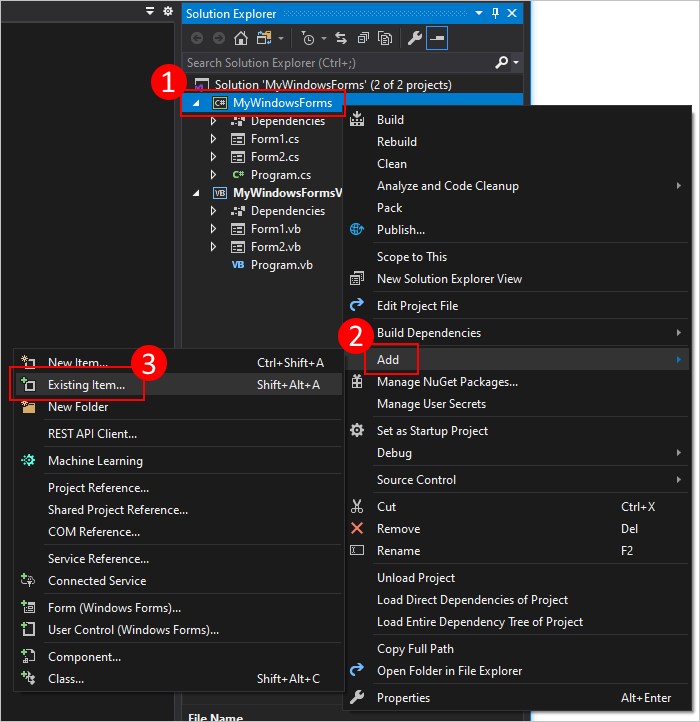
瀏覽至包含表單檔案的資料夾。
選取 form2.cs 檔案,其中 form2 是相關表單檔案的基底檔案名稱。 請勿選取其他檔案,例如 form2.Designer.cs。
